Sidst opdateret den

At skrive med Autokorrektur kan føre til nogle pinlige situationer, hvis algoritmen ikke kender et akronym og et nyt udtryk. Sådan deaktiveres det.
Blir du irriteret, når du skriver væk på din iPhone eller iPad, og enheden "retter" stavefejl til dig? Du mener at skrive et bestemt ord, men iPhone beslutter, at det skal være et andet ord, og korrigerer det automatisk for dig. Dette er en af de større irritationsmomenter ved at skrive på en iPhone, men heldigvis kan du slå funktionen auto-korrektur fra. Sådan gør du.
Slå af Autokorrektur på iPhone eller iPad
For at komme i gang er det første, du skal gøre, at åbne Indstillinger.
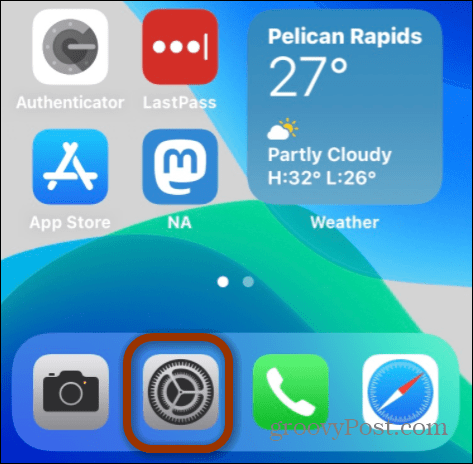
Naviger derefter til sektionen Generelt fra listen i Indstillinger.
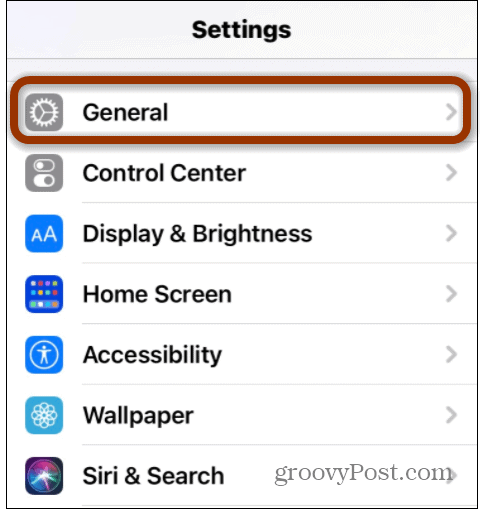
I sektionen Generelt skal du trykke på Tastatur fra listen over emner.
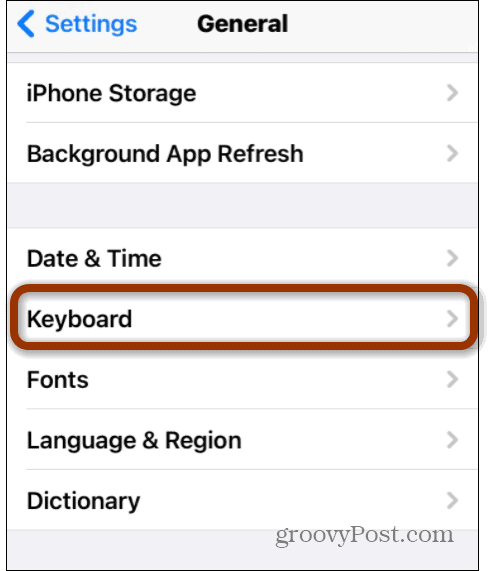
Under Tastatur sektion rulle ned til “Alle tastaturer” og skifte fra Auto-korrektion indstilling.

Det er alt der er ved det. Nu når du skriver noget, som iPhone mener er en tastefejl, går det igennem uden indblanding.
Auto-Correct kan være så irriterende, fordi det retter ord, som det synes er fejl. Men du vil måske skrive et ord på en bestemt måde, selvom det er stavet forkert officielt. Autokorrekt trækker på ordbogen og forudsigelig tekstalgoritme, der lærer at skrive. Men ordbogen indeholder muligvis ikke ethvert eget navn, akronym eller nyt begreb, som det vises på scenen.
Det kan være frustrerende, når du prøver at skrive et ord med en funky stavning og få Auto-Correct til at ændre et ord, selvom det er korrekt. Ikke alle nye udtryk findes i iPhone-ordbogen, og det kan være den korrekte stavemåde, selvom iPhone mener, at det er stavet forkert. Nogle gange forstyrrer det samtaler, du har, og du skal forklare, at det var fejlen med Auto-Correct.
Når Auto-Correct er slået fra, kan du skrive de nye termer og akronymer, som de skal være, uden at Auto-Correct ændrer det. Bare bemærk, at du måske har flere stavefejl med den slukket, men du kan stadig bebrejde Auto-Correct, fordi ingen ved, at du har slået den fra.
Hvad er personlig kapital? 2019 anmeldelse inklusive hvordan vi bruger det til at styre penge
Uanset om du først starter med at investere eller er en erfaren erhvervsdrivende, har Personal Capital noget for enhver smag. Her er et kig på ...



